Ключ шифрування EFS (сертифіката) Windows
Починаючи з XP, в Windows була вбудована функціональність шифрування даних. При цьому вона неймовірно проста у використанні. Все що вам потрібно - це натиснути правою кнопкою миші на папці, вибрати пункт "Властивості", натиснути кнопку "Інші." І встановити прапорець "Шифрувати вміст". І все, тепер ваші дані шифруються.
Незважаючи на всю красу EFS, все ж є один момент, на який Microsoft не дає однозначної відповіді. При шифруванні EFS пов'язує захищені дані з вашим комп'ютером. Тому, якщо ви копіюєте свої дані на сторонній носій, наприклад, з метою створення резервної копії, то ви повинні розуміти, що ці дані ви зможете прочитати тільки на вашому комп'ютері. Тобто перенести їх кудись в іншу систему буде вже неможливо.
Насправді, це обмеження ще жорсткіше, ніж здається. Якщо ви створили резервну копію захищених EFS файлів на зовнішньому диску, а потім було переформатовано свій диск і переустановили Windows, то EFS не зможе прочитати ці файли. Так як буде вважати, що це інший комп'ютер. Таким чином, EFS створює потенційну проблему втрати даних при краху системи. Звичайно, ймовірність виникнення такої події дуже мала, але тим не менше вона існує.
Примітка. Якщо підходити строго до організації безпеки, то EFS далеко не найсильніша система захисту. Але, вона і призначена для широкого кола користувачів, яким не потрібна надскладна система захисту з купою паролів і карт доступу. А потрібна інтегрована система з найпростішим способом використання, але, тим не менше, що захищає систему.
Створюємо резервні копії сертифікатів EFS
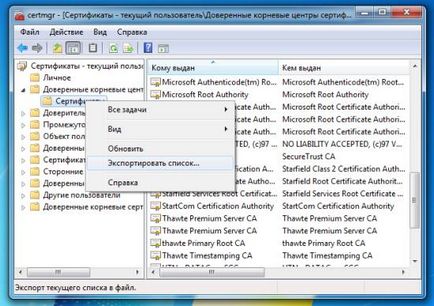
- Відкрийте диспетчер сертифікатів. Для цього в меню Пуск в поле "Знайти програми та файли" введіть "certmgr.msc" (без лапок) і натисніть Enter. Для запуску оснащення вам будуть потрібні права адміністратора.
- У лівій панелі двічі клацніть "Особисті". У разі, якщо у вас немає особистого сертифіката, перейдіть в пункт "Довірені кореневі центри сертифікації"
- Клацніть на пункті "Сертифікати". А потім в правій частині знайдіть всі сертифікати, у яких серед призначень вказана "Шифруюча файлова система (EFS)" (можливо доведеться сильно розширити екран і прокрутити праву область)
- Якщо ви знайшли більше одного сертифіката EFS, то необхідно створити резервні копії всіх віднайдених сертифікатів
- Клацніть правою кнопкою миші на сертифікаті, а потім перейдіть всередину пункту "Усі завдання" і виберіть "Експорт."
- У майстра експорту сертифікатів натисніть кнопку "Далі", потім кнопку "Так, експортувати закритий ключ" (Актуально тільки для особистих ключів), а потім далі.
- Виберіть пункт "Файл обміну особистою інформацією" (Актуально тільки для особистих ключів; для доступних можна використовувати інші способи) і натисніть "Далі"
- Введіть новий пароль для подальшого відновлення сертифіката і повторіть його (Актуально тільки для особистих ключів). Після чого натисніть кнопку "Далі".
- Введіть бажане ім'я файлу і його місце розташування (повний шлях), або натисніть кнопку "Огляд", перейдіть в папку, введіть бажане ім'я файлу і натисніть кнопку зберегти
- Натисніть кнопку "Далі", а потім натисніть кнопку "Готово"
Примітка. Якщо ви не змінювали налаштування, то імена зашифрованих файлів і папок в провіднику стануть зеленими. Так що якщо ви випадково виявили у себе, що частина ваших записів стає зеленим, то ймовірно, на вашій системі використовується EFS. В такому випадку, вам настійно рекомендується не відкладати створення резервної копії ваших ключів, а зробити їх відразу після прочитання цих рядків.
останні статті
Що робити якщо накопичилося багато дрібних справ? Технічні порадиЯк змінити ім'я користувача в Windows 7? Технічні поради
останні програми
uTorrent Програма торрентDr.Web CureIt! Антивірус
Програми / Статті
Кращі безкоштовні програми для вилучення текстів з файлів ПрограмуванняЦікаві статті
Що робити якщо накопичилося багато дрібних справ? Технічні порадиЯк подивитися збережені паролі в Яндекс браузері? браузер